- Они који још увек користе Виндовс 7 су вероватно врло добро упознати Мицрософт Сецурити Ессентиалс, који је уграђени антивирусни програм за Виндовс КСП и Виндовс 7.
- Једном када је Виндовс 7 достигао ЕОЛ, Мицрософт Сецурити Ессентиалс је изашао са њим, али постоје неколико ствари које можете учинити заобићи ово питање.
- Наравно, могу бити и Мицрософт Сецурити Ессентиалс преузето на Виндовс 10, а поступак је прилично једноставан.
- Писали смо доста чланака на Мицрософт Сецурити Ессентиалс-у, па немојте се устручавати да их потражите за корисније информације.
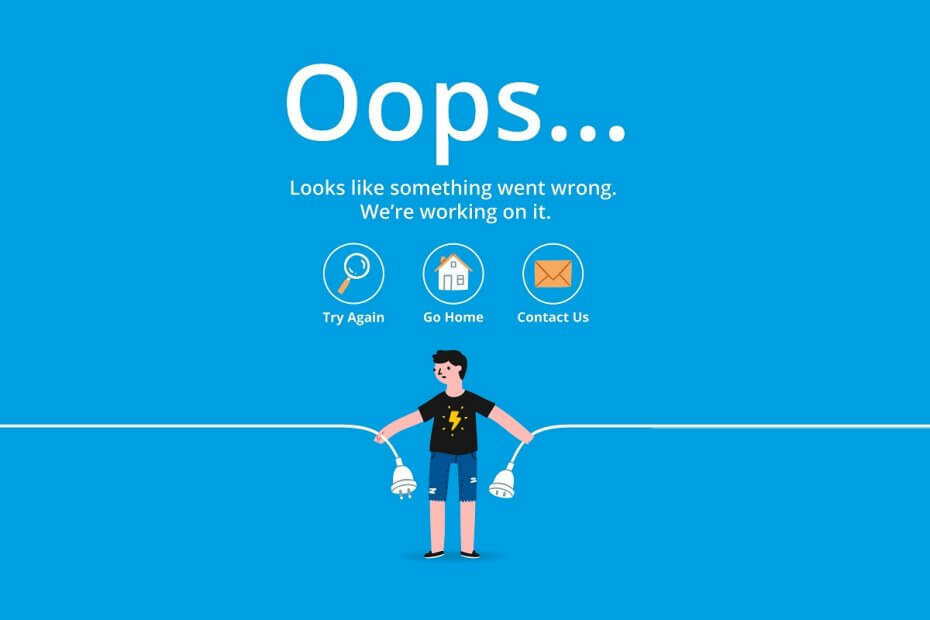
Овај софтвер ће одржавати и покретати управљачке програме, чиме ће се заштитити од уобичајених рачунарских грешака и квара хардвера. Проверите све своје управљачке програме у 3 једноставна корака:
- Преузмите ДриверФик (верификована датотека за преузимање).
- Кликните Покрените скенирање да бисте пронашли све проблематичне управљачке програме.
- Кликните Ажурирај управљачке програме да бисте добили нове верзије и избегли кварове у систему.
- ДриверФик је преузео 0 читаоци овог месеца.
Без сумње, Виндовс 7 је и даље један од најчешће коришћених ОС у свету. Упркос чињеници да постоје разни разлози за надоградњу на Виндовс 10, корисници широм света то још увек нису вољни.
И ми разумемо њихово неповерење према лтестирајте Мицрософт додатак. Наиме, иако Виндовс 7 има мање функција, он има и много мање системских проблема с којима се можете сусрести у свакодневној употреби. Мање, али не и нико, нажалост.
Једно од тих питања је благо, али може бити досадно и везано је за Мицрософт Сецурити Ессентиалс (МСЕ). Чини се да су неки корисници добили обавештење о злонамерном софтверу, али ни брзо ни потпуно скенирање нису пронашли ништа. Штавише, дневник историје датотека у карантину није доступан.
Ево једне од најчешћих порука о МСЕ грешкама са којима се корисници сусрећу:
Прелиминарни резултати скенирања показују да на вашем систему може постојати злонамерни или потенцијално нежељени софтвер. Откривене ставке можете прегледати када се скенирање заврши.
Ако сте искусили идентичну или сличну грешку, припремили смо неколико могућих заобилазних решења како бисте решили овај проблем.
Како да исправим грешке Мицрософт Сецурити Ессентиалс-а у оперативном систему Виндовс 7?
1. Преузмите најновије безбедносне исправке
- Отвори Контролна табла.
- Изаберите Систем и безбедност.
- Кликните на Виндовс Упдате.
- Изаберите Провери ажурирања у левој табли.
- Изаберите Ажурирања која желите да инсталирате.
- Кликните на Инсталл Упдатес.
- По завршетку инсталације, можда ћете морати поново покренути рачунар да бисте завршили поступак.
Ваш први корак треба да буде провера најновијих безбедносних исправки. Иако је Мицрософт зауставио надоградње за Виндовс 7, систем и даље прима безбедносне исправке.
Штавише, без тих исправки можете искусити разне проблеме. И безбедносне претње од малвера нису једине.
У случају да не користите исправке, саветујемо вам да користите независни антивирус, а не Мицрософт Сецурити Ессентиалс. Без ажуриране базе података то је једва корисно.
2. Скенирајте рачунар помоћу алтернативног софтвера независних произвођача независних произвођача
Поред Мицрософтових безбедносних алата, можете да користите било који независни антивирус за проверу могућих инфекција малвером. Можете да преузмете и инсталирате бесплатне програме или користите мрежне сигурносне прегледе како бисте идентификовали проблем. Ево неколико најпоузданијих бесплатних безбедносних решења:
- Авира
- Аваст
- Малваребитес
Када је реч о мрежним решењима, саветујемо вам да их користите ЕСЕТ мрежни скенер.
3. Ажурирајте ручно на најновију верзију МСЕ
Увек постоји могућност да су нека од најновијих исправки уопште створила грешке и проблеме. Дакле, као што би вам саветовала већина техничара, требали бисте покушајте да га искључите, а затим укључите, или у овом случају, поново инсталирајте МСЕ. Можете то учинити на овај начин:
- Идите на Цонтрол Панел.
- Отворите програме.
- Кликните Деинсталирај програм.
- Пронађите и деинсталирајте Мицрософт Сецурити Ессентиалс.
- Поново покрените свој рачунар.
- Можете пронаћи најновију верзију и преузети је овде. Обратите пажњу на архитектуру система.
- Када инсталирате најновију верзију МСЕ, покушајте да извршите потпуно скенирање и потражите итерацију претходних грешака.
4. Деинсталирајте сумњиве програме
Одређени програми могу се идентификовати као потенцијално нежељени софтвер и то може довести до поменутих грешака. Ако је проблем почео након инсталирања одређеног програма, саветујемо вам да га деинсталирате.
Штавише, неки од датотеке регистра може се сместити у Прелиминарни резултати скенирања и проверили као могући злонамерни софтвер. Требали бисте створити изузеће за те датотеке.
Списак је сада потпун. Имајте на уму да ће нека од предстојећих безбедносних исправки можда решити овај проблем. Ако имате питања или додатна решења, реците нам у коментарима.
![[Решено] Поправите грешку при покретању дисплеја за управљачки програм за Виндовс 10](/f/7a54873f4d3c1a3159af63cc4d80d975.png?width=300&height=460)

